Meili lõpp on sama oluline kui sisu või algus. Meili lõpus olev allkiri annab olulist kontaktteavet ja aitab tsitaadiga näidata teie isikupära või ettevõtte missiooni. Mõnikord võib teil olla mitu meiliallkirja, mida peate sageli vahetama. Seda saate teha paaril erineval viisil. Üks on lihtsalt e-kirja allosas oleva nupu kasutamine. Teine võimalus on määrata igale Gmaili kontoga ühendatud meilile erinev allkiri.
Miks omada rohkem kui üks allkiri?
Mõne inimese jaoks ei pruugi enam kui ühe allkirja omamine tunduda kuigi praktiline. Siiski võite kasutada oma e-posti kontot nii isiklike kui ka äriliste asjade jaoks ega soovi kasutada sama allkirja. See oleks suurepärane põhjus, miks teie kontol oleks rohkem kui üks allkiri – kõik sõltub sellest, kuidas te oma meilikontot kasutate.
Allkirja lisamine oma kontole
Enne allkirjade vahetamist peate veenduma, et teie kontol on allkirju.
- Veenduge, et teie Gmaili konto oleks avatud.
- Akna paremas ülanurgas on sümbol nagu hammasratas. See on sinu Seaded nuppu. Klõpsake sellel.
- Kliki Vaadake kõiki sätteid.
- Seadete aken avaneb üldiste seadete lehele. Allkirja loomiseks kerige alla.
- Lisage kasti allkirja tekst. Peate sellele nime panema. Soovi korral saate lisada pildi või isegi muuta teksti stiili.
- Kui olete iga allkirja loomise lõpetanud, kerige lehe allossa ja klõpsake nuppu Salvesta muudatused.
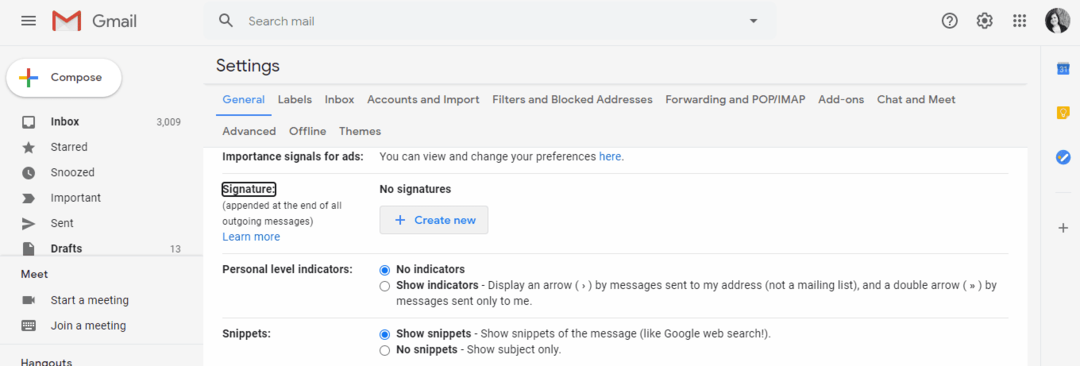
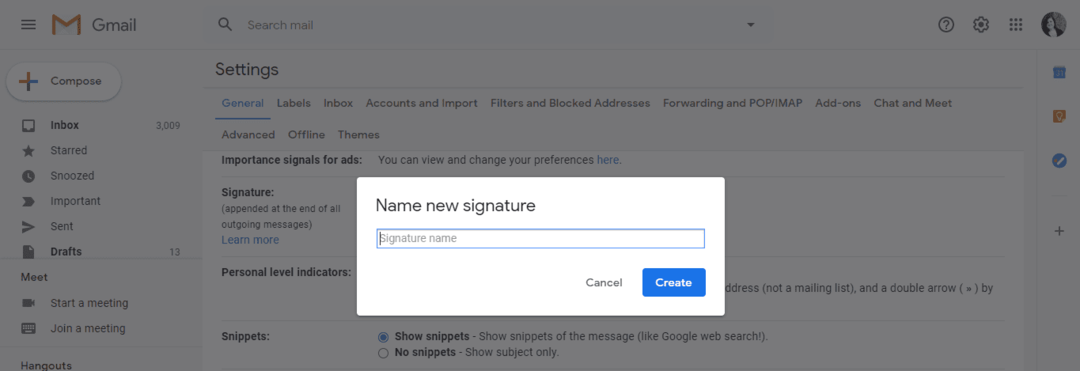
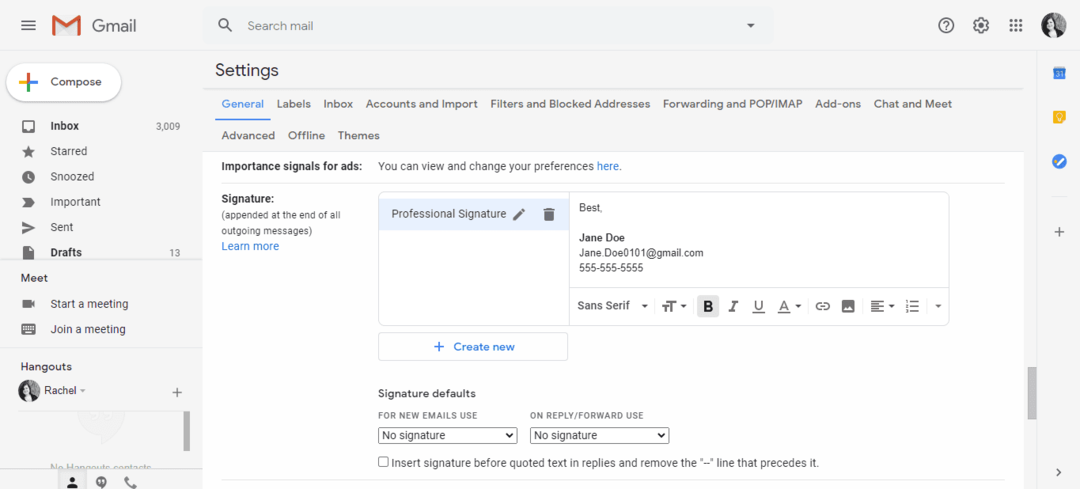
Saate kasutada ka vaikeallkirja. Valige allkirja tekstikasti all olevast rippmenüüst, millist allkirja soovite vaikimisi kasutada.
Hallake allkirju e-posti sisus
Saate e-kirja kirjutamise ajal igal ajal allkirja muuta. Teisisõnu, te ei pea seda muutma enne, kui hakkate oma meili kirjutama.
- Kui teil on vaja meili kirjutamise ajal allkirja muuta, klõpsake nuppu Sisesta allkiri nuppu e-kirja tekstikasti allosas. Selle nupu sümbol näeb välja nagu pliiats.
- Kui klõpsate nuppu Lisa allkiri, kuvatakse uus menüü, kus on loetletud kõik salvestatud allkirjad.
- Valige allkiri, mida soovite kasutada. See muudab allkirja ilma teie e-kirja sisu muutmata.
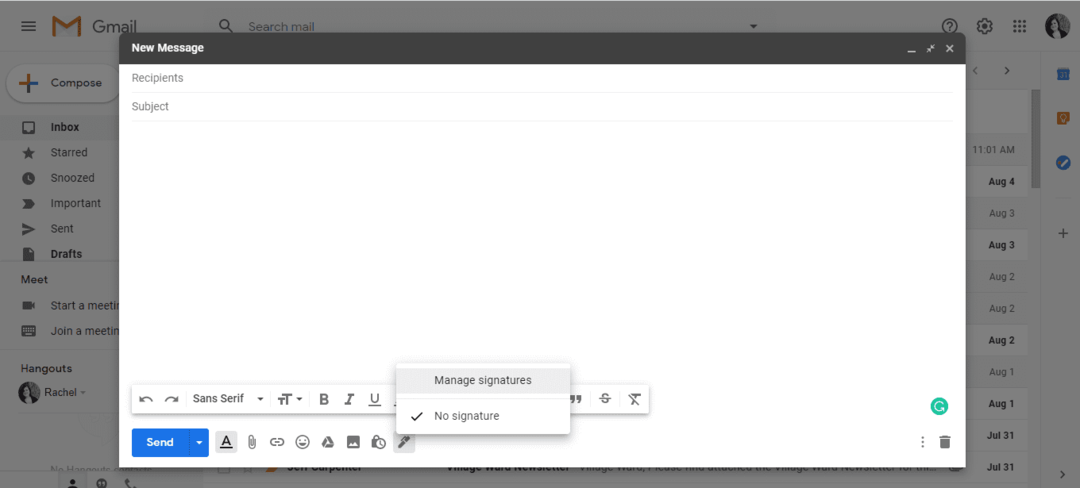
Hallake allkirju funktsiooniga "Saada meil kui".
Esiteks veenduge, et ühendaksite kõik oma e-posti aadressid oma Gmaili kontoga. Kui olete vajalikud aadressid ühendanud, saate igale e-posti aadressile määrata erineva allkirja ja neid enne uue meili koostamist muuta.
Täiendavate meilide lisamine

- Avage oma Gmaili konto.
- Klõpsake nuppu Seaded nuppu akna paremas ülanurgas.
- Kliki Vaadake jaotist Kõik seaded > Kontod ja import või Kontod sakk.
- Kerige alla, kuni leiate Saada kiri kui osa.
- Klõpsake Lisage veel üks e-posti aadress.
- Sisestage oma nimi ja e-posti aadress, mille soovite lisada.
- Klõpsake Järgmine samm> Saada kinnitus.
- Kui lisate töökoha või kooli e-posti aadressi, peate sisestama SMTP-serveri (nt smtp.gmail.com või smtp.yourschool.edu) ning konto kasutajanime ja parooli.
- Klõpsake Lisada konto.
- Logige sisse kontole, mille lisate Gmaili.
- Avage Gmaili saadetud kinnitusmeil.
- Klõpsake lingil.
Allkirja lisamine erinevatele e-posti aadressidele
- Mine lehele Seaded leht, kus saate luua allkirju.
- Valige rippmenüüst või allkirjakasti kõrval olevast menüüst meil, millele soovite allkirja anda.
- Looge allkiri ja klõpsake Salvesta muudatused.
Aadresside muutmine
Kui teie Gmaili kontoga on lisatud mitu e-posti aadressi, saate meilisõnumeid vahetada ilma nendest sisse- ja väljalogimata. Aadressi vahetamisel muutub koos sellega ka allkiri.
- Uue meili koostamisel klõpsake nuppu Alates rida.
- Valige aadress, mida soovite kasutada. See värskendab kõiki seadeid ja allkirju, mille olete sellele e-posti aadressile määranud.
Järeldus
Allkirjade ja e-posti aadresside vahel vahetamine on väga lihtne. Rohkem kui ühe allkirja olemasolu hoiab asjad teie jaoks korras ja aitab teil professionaalsem välja näha.